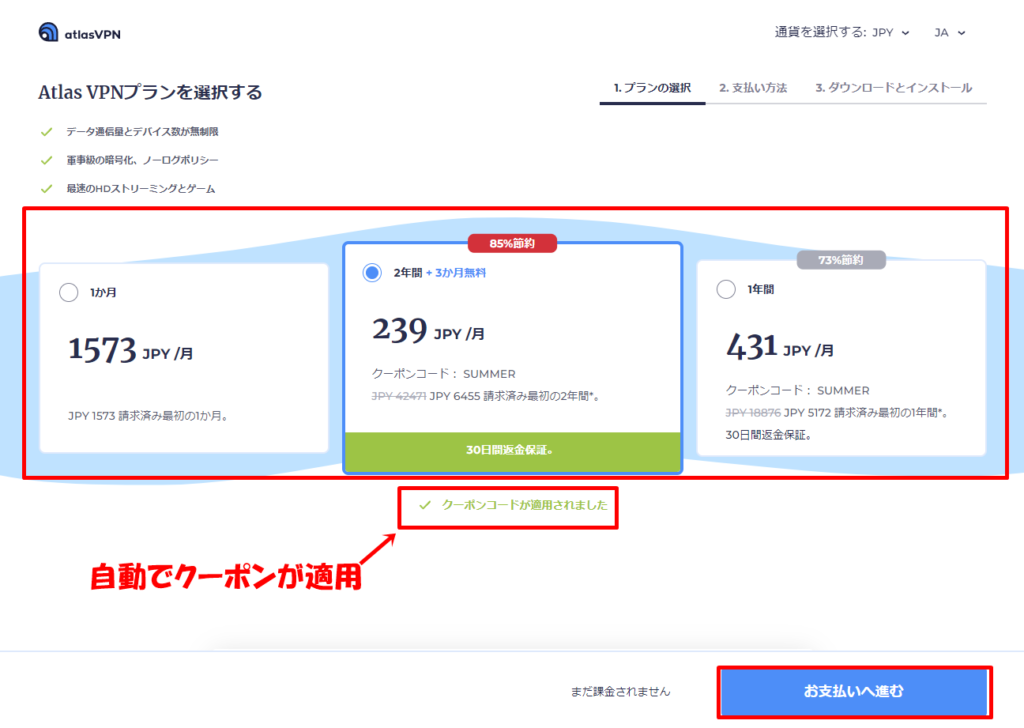- ExpressVPNが繋がらないので改善方法を知りたい
- 初心者でも直せる方法を教えてほしい
- すぐに繋がる他のVPNを教えてほしい
ExpressVPNが繋がらなくて困っていませんか?
 青熊部長
青熊部長私は繋がらなくなった時にどのサイトを見ればいいのか分からず、改善できなくて大変困りました。
そこでこの記事では、ExpressVPNが繋がらなくなった際の改善法をできるだけ多く紹介します。
- ExpressVPNが繋がらないときの対処法
- 繋がらないのを未然に防ぐ対策
- ExpressVPNの代替VPNサービスの紹介
この記事を読めば、ExpressVPが繋がらないのを解決できます。
ExpressVPNの評判・レビューを知りたい方は下記の記事をご覧ください。


\ 最大4ヶ月無料付き!30日間返金保証 /
ExpressVPNが繋がらないときの対処法14選


ExpressVPNが繋がらない場合は、下記の対処法を試してください。
- 対処法①:インターネットの接続を確認
- 対処法②:デバイスを再起動
- 対処法③:他のアプリやソフトを閉じる
- 対処法④:ルーター等の機器の電源を入れ直す
- 対処法⑤:ネットワークを切り替える
- 対処法⑥:ソフトウェアを最新バージョンにアップデートする
- 対処法⑦:最新バージョンのアプリを再インストール
- 対処法⑧:ブラウザを変更する
- 対処法⑨:ブラウザのキャッシュをクリアする
- 対処法⑩:ファイアウォールやアンチウイルスソフトウェアを一時的に無効にする
- 対処法⑪:サーバーを変更
- 対処法⑫:VPNプロトコルを変更
- 対処法⑬:カスタマーサポートに連絡
- 対処法⑭:代替サービスを利用する
1つずつ解説します。
対処法①:インターネットの接続を確認


ExpressVPNが繋がらない場合は、まずインターネットの接続を確認しましょう。
インターネット接続がオンになっていないと、ExpressVPNアプリは作動しません。
まずはインターネットの接続を確認しましょう。
対処法②:デバイスを再起動


デバイス(パソコン・タブレット・スマートフォン)を長時間使用していると、異常が起きる場合があります。
デバイスに異常があると、VPN接続が不安定になります。
デバイスを長時間使用しているときは、再起動してみましょう。
対処法③:他のアプリやソフトを閉じる


複数のアプリやソフトを開いていると、VPN接続を妨げる可能性があります。
ExpressVPNが繋がらず、複数のアプリやソフトを開いている場合は、一度すべてを閉じてみましょう。
対処法④:ルーター等の機器の電源を入れ直す


利用中のルーター等の機器の電源を入れ直すことで改善する場合があります。
なぜかというと、ルーター等に不具合が起きてる可能性があるからです。
電源を入れ直すことで正常に戻り、ExpressVPNも繋がります。
対処法⑤:ネットワークを切り替える


インターネット接続できてるのに、ExpressVPNに繋がらない場合は、ネットワークを切り替えましょう。
たとえば、自宅のWifiからスマホのモバイルデータ通信に切り替えます。
ネットワークを切り替えることで繋がる場合があります。
もし、ネットワークを切り替えても繋がらない場合は、ExpressVPNに問題がある可能性があるので、カスタマーサポートに問い合わせましょう。
»ExpressVPNカスタマーサポート問い合わせ方法はコチラ


対処法⑥:ソフトウェアを最新バージョンにアップデートする


デバイスやOSのバージョンが古いと、接続に問題が起こる場合があります。
利用中のソフトウェアを最新バージョンにアップデートしましょう。
対処法⑦:最新バージョンのアプリを再インストール


古いバージョンのExpressVPNアプリの使用によって、繋がらない可能性があります。
最新バージョンのアプリをダウンロードして、再インストールしましょう。
最新バージョンのアプリの再インストール方法は下記のとおりです。
- 古いバージョンのアプリをアンイストール
- ExpressVPNアプリダウンロードページから最新バージョンのアプリをダウンロード
- 最新バージョンのアプリをインストール
対処法⑧:ブラウザを変更する


一部のブラウザは、セキュリティポリシーや拡張機能の相性などにより、VPN接続に問題を引き起こすことがあります。
ExpressVPNが繋がらない場合は、ブラウザを変更してみましょう。
対処法⑨:ブラウザのキャッシュをクリアする


ブラウザのキャッシュに古いデータや一時ファイルが残っていると、ExpressVPNの接続を邪魔している可能性があります。
接続できない場合は、ブラウザのキャッシュをクリアしてみてください。
Google Chromeを使っている場合、キャッシュをクリアするには下記の手順で行います。
「メニューアイコン」→「その他のツール」→「閲覧履歴を消去する」→「キャッシュされた画像とファイル」→「データを消去」をクリック
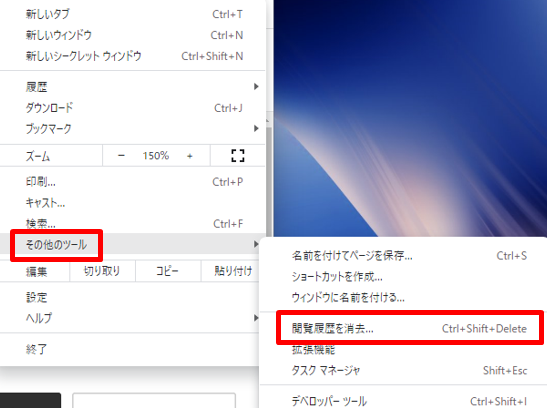
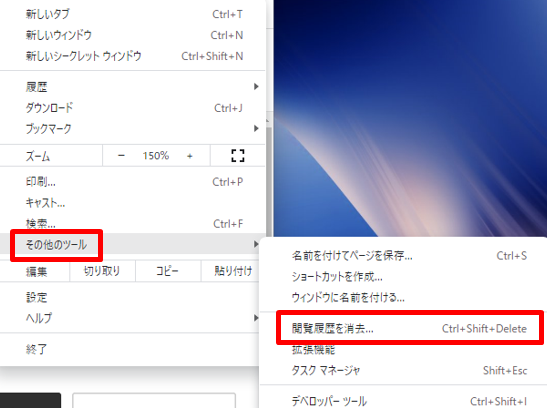
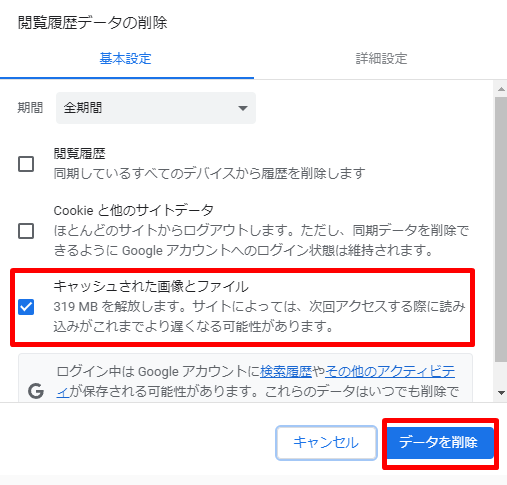
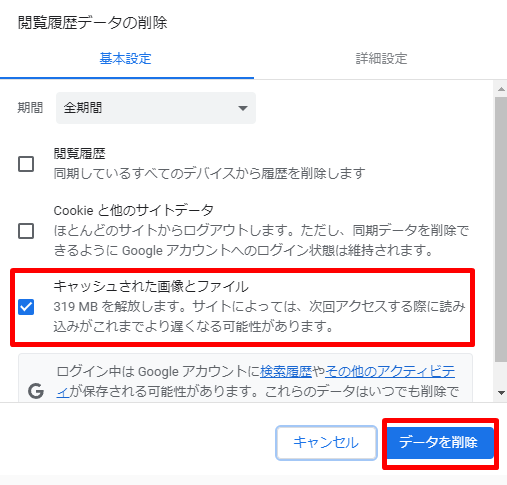
対処法⑩:ファイアウォールやアンチウイルスソフトウェアを一時的に無効にする


一部のファイアウォールやアンチウイルスソフトウェアは、VPN接続を制限またはブロックする場合があります。
なぜかというと、セキュリティや設定の制約によるためです。
一時的に無効することで繋がる可能性があります。
一時的に無効にする方法は下記のとおりです。
- 手順①:コンピュータにインストールされているファイアウォールやアンチウイルスソフトウェアの設定画面を開きます
- 手順②:ソフトウェアの一時的な無効化オプションを探し、有効になっている場合は無効にします
- 手順③:Surfsharkに再接続してみてください
- 手順④:接続が成功した場合、ファイアウォールやアンチウイルスソフトウェアが接続に影響を与えていたことが分かります


対処法⑪:サーバーを変更


繋いだサーバーが不安定なため、繋がらない場合があります。
不安定なのは下記の理由が挙げられます。
- サーバーにアクセスが集中
- メンテナンス中
サーバー変更することで繋がる可能性があるので、変更してみましょう。
サーバー接続変更は下記の記事をご覧ください
対処法⑫:VPNプロトコルを変更


ExpressVPNはプロトコルの使用が可能です。
選択したプロトコルによって、接続が不安定になったり、速度が低下したりします。
プロトコルの変更により接続が改善する可能性があります。
対処法⑬:カスタマーサポートに連絡


改善方法が分からない場合は、ExpressVPNに問い合わせましょう。
問い合わせ方法は下記の2つです。
- ライブチャット
- メール
ExpressVPNは日本人スタッフは常駐していませんが、日本語でも大丈夫です。



こちらが日本語を使用すると、自動で日本語に変換されます。


対処法⑭:代替サービスを利用する


サーバーの相性などによって、どうしても繋がらないことがあります。
その場合は、代替サービスを利用しましょう。
おすすめの代替サービスは、後ほど詳しく解説します。
\ 最大4ヶ月無料付き!30日間返金保証 /
ExpressVPNが繋がらないのを未然に防ぐ対策


ExpressVPNが繋がらないのを未然に防ぐために下記の対策をしておきましょう。
- インターネット接続の確認
- ExpressVPNの設定を確認
- アカウント情報を確認
- ソフトウェアを最新バージョンにしておく
- 最新バージョンのアプリをインストールする
- ファイアウォールやアンチウイルスソフトウェアの確認
- ブラウザのキャッシュをクリア
- VPNプロトコルの確認
- ルーターの設定の確認
- DNS設定の確認と変更



繋がらなくなってから慌てる必要がないように、未然に対策をしておきましょう。


ExpressVPNが繋がらない場合の代替サービス紹介


ExpressVPNがどうしても繋がらない場合、他のVPNを利用しましょう。
ExpressVPNが繋がらない場合のおすすめ代替サービスは下記の2つです。
- おすすめ①:NordVPN
- おすすめ②:Atlas VPN
ExpressVPNの通信速度はVPNサービスの中でトップクラスです。



通信速度の遅いVPNに乗り換えると、かなりのストレスになると思います。
NordVPNはExpressVPNと同じくらいの通信速度があり、Atlas VPNはそれなりの速度に加えて激安なのでおすすめです。



2つともアプリが使いやすいので、乗り換えてもアプリ操作に戸惑うことが少ないのも良い点です。
おすすめ①:NordVPN


| メリット | デメリット |
|---|---|
| 人気ナンバー1 通信速度がトップクラスで安定している 同時接続台数が無制限 利用可能国数が多い プライバシー保護が万全 | 料金がやや割高 同時接続台数がやや少ない 現在、中国で利用できない |
通信速度、セキュリティの高さ、アプリの使いやすさ、カスタマーサポートの的確さなど、安心して利用できるVPNサービスです。


| ベーシックプラン | プラスプラン | コンプリートプラン | |
|---|---|---|---|
| 1ヶ月プラン | 1,620円/月 | 1,740円/月 | 1870円/月 |
| 1年プラン | 620円/月 | 750円/月 | 870円/月 |
| 2年プラン | 390円/月 | 円/月 | 620円/月 |
料金がやや割高ですが当サイトからアクセスすれば、割引料金で購入できます。
割安のサービスと比べても、月額換算で100円ほどの差に縮まるので、スペックから考えるとお手頃です。
購入方法
NordVPNを割引料金で購入する手順は下記のとおりです。
まず、NordVPN公式サイトにアクセスし、「NordVPNを購入」をクリックしましょう。
\NordVPNが割引料金になるリンクはコチラ/





アクセスするタイミングによって「NordVPNを購入」ではなく、「お得に購入」など、他の文言の場合がありますが、同じなので気にせずクリックしてください。
料金プランページに移動するので、「料金プラン」を選択しましょう。
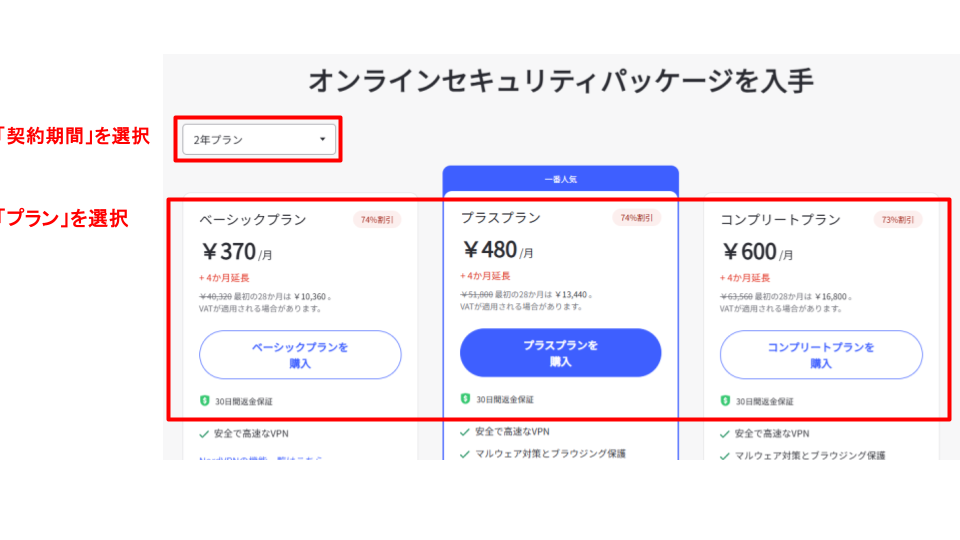
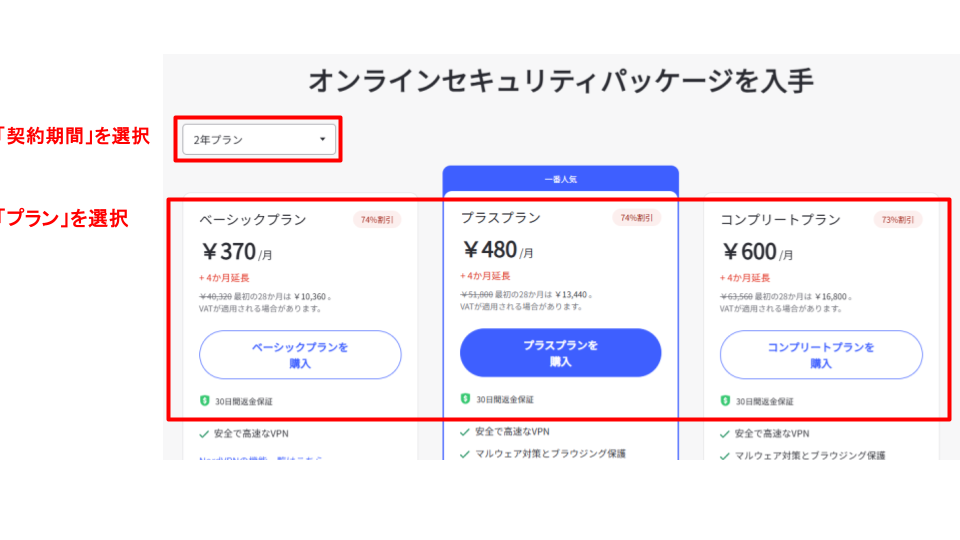
- 契約期間:2年プラン・1年プラン・1ヶ月プランから選択
- プラン:ベーシックプラン・プラスプラン・コンプリートプランから選択
おすすめは「2年プラン・ベーシックプラン」です。
»NordVPN3つの料金プランの比較
契約期間、プランを選択したら、「ベーシックプランを購入」をクリックしましょう。
プラスプラン、コンプリートプランを選択した方は、それぞれの「プランを購入」をクリックしてください。
支払い方法画面に移動するので、「メールアドレス」を入力し、「支払い方法」を入力します。
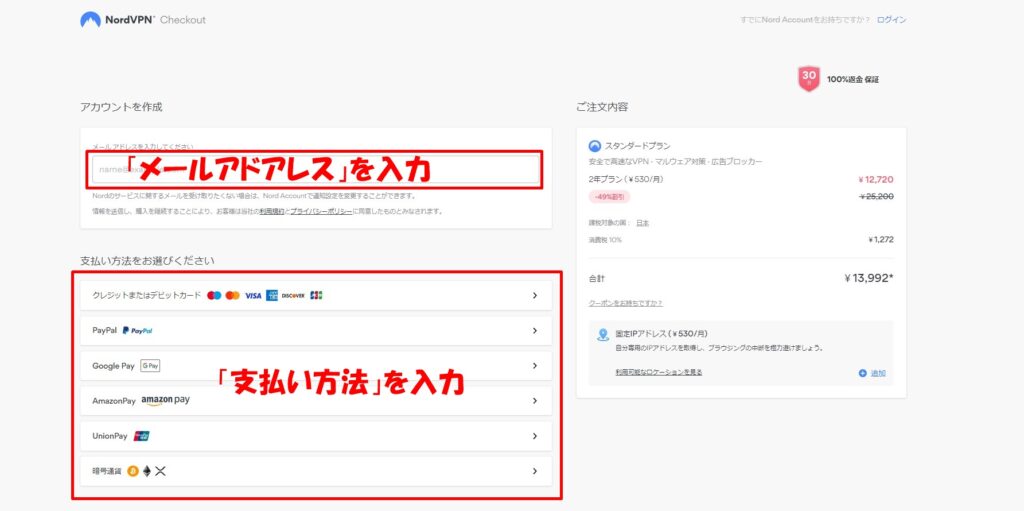
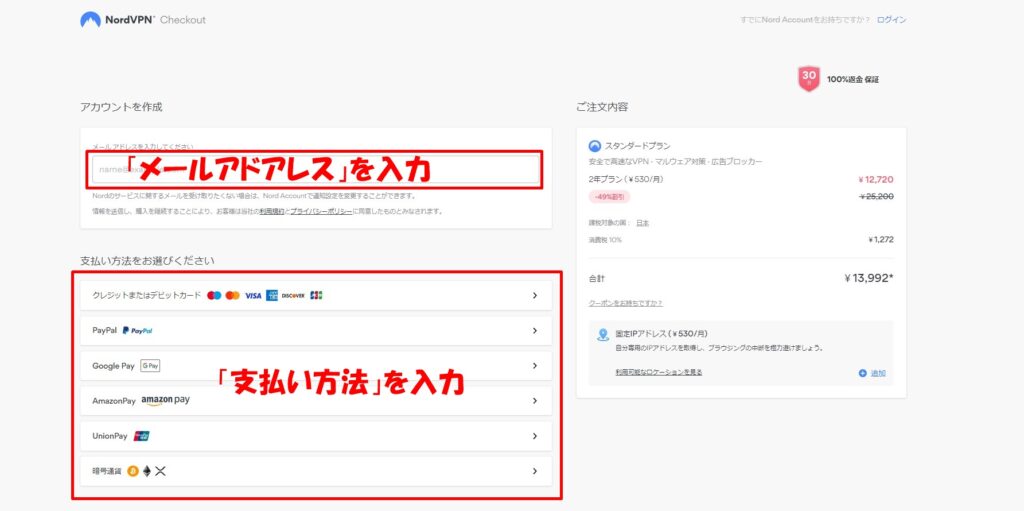
「支払い方法」をクリックすると、「支払い情報入力画面」が開くので入力していきましょう。
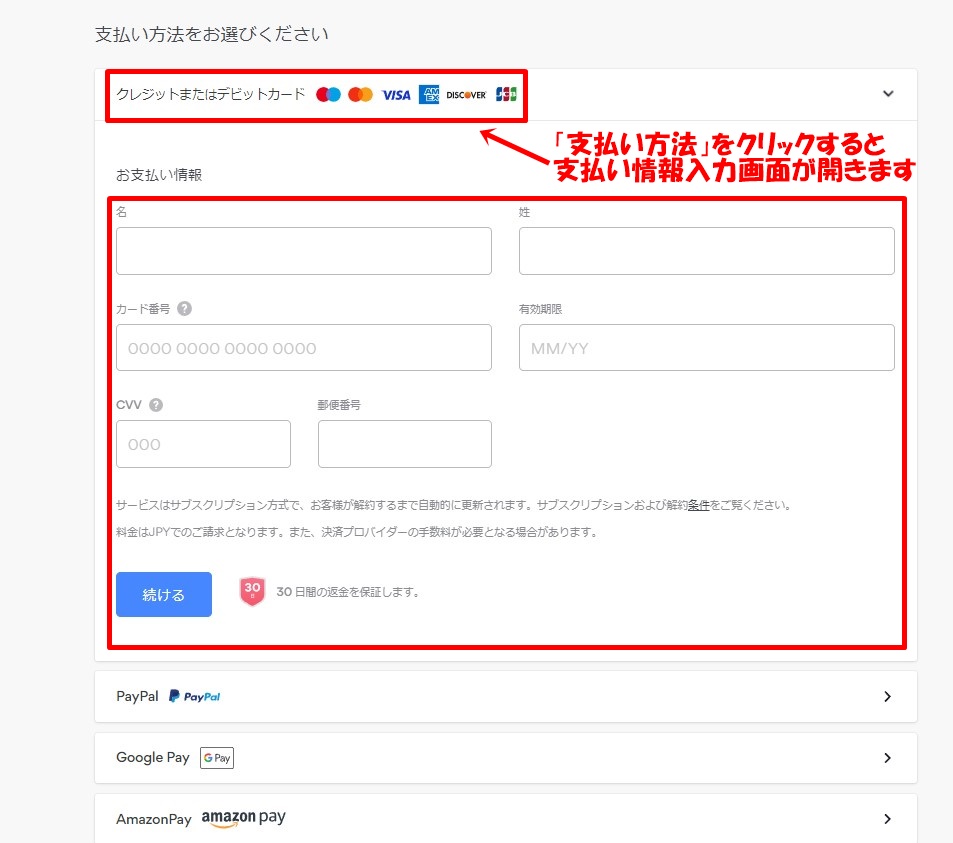
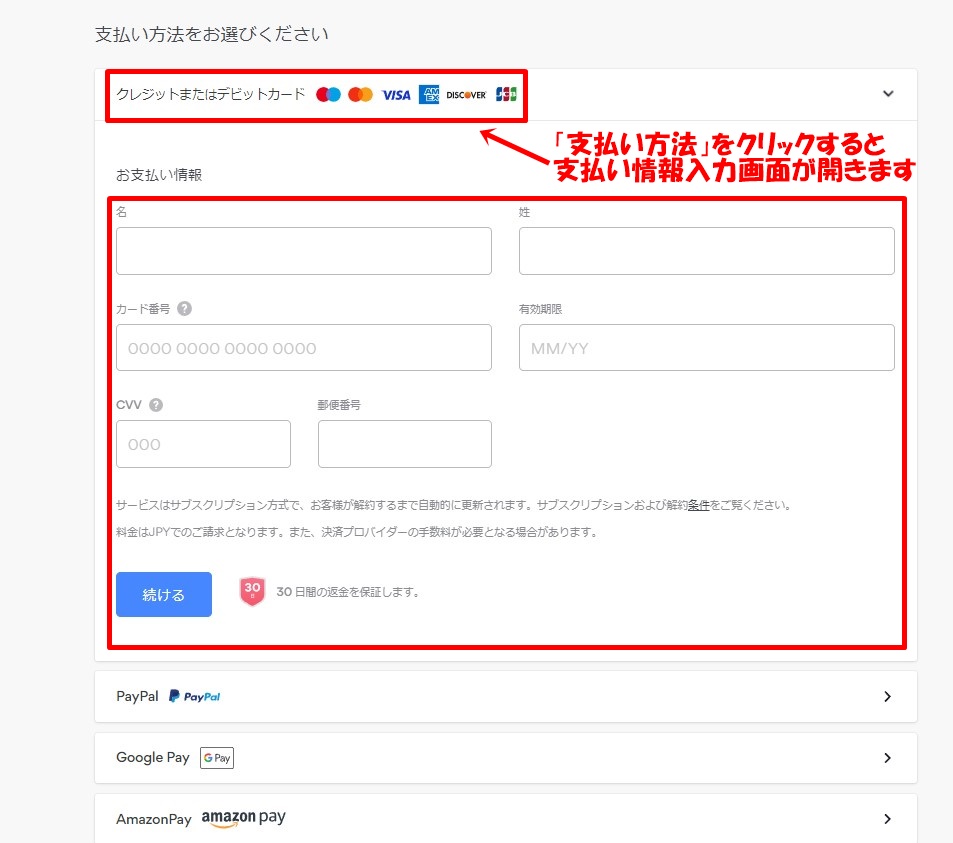
入力し終わったら「続ける」をクリックしましょう。
以上で決済完了です。
購入完了後、専用アプリをダウンロードし、VPNに接続しましょう。
NordVPNアプリのダウンロードから接続方法、初期設定の詳細は下記の記事を参考にしてください。
おすすめ②:Atlas VPN(2024年4月にNordVPNと合併)
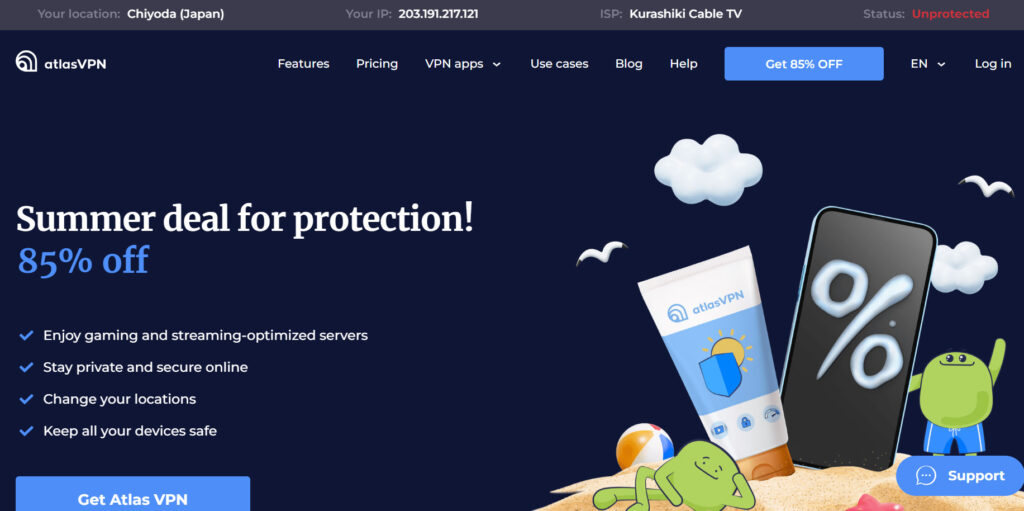
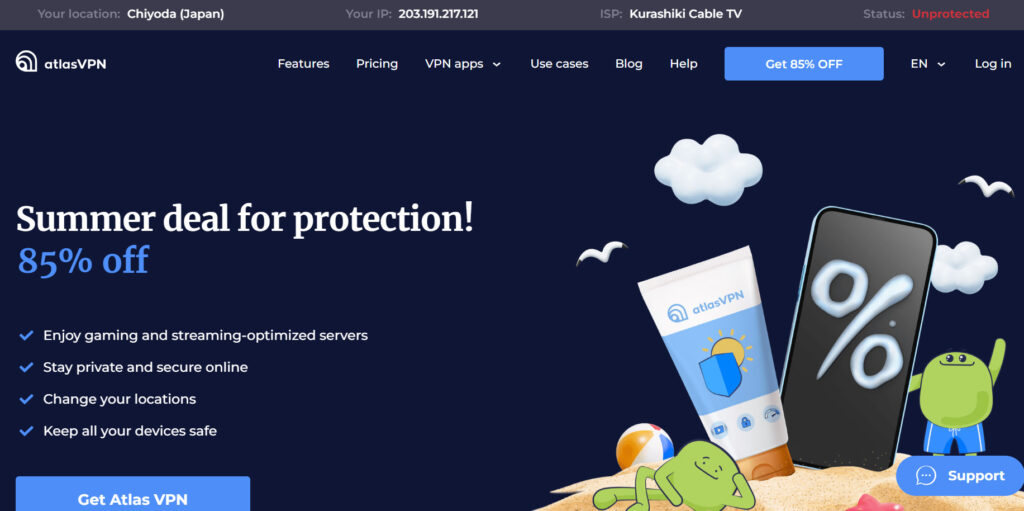
| メリット | デメリット |
|---|---|
| 2年プランの月額料金が激安 ノーログポリシーあり 通信速度が速い デバイス同時接続台数 が無制限 | 利用可能国・サーバー数がやや少ない 2019年設立 |
Atlas VPNは、とにかく2年プランの月額料金が239円と激安です。
接続するサーバーによっては最速の場合もあるほど、通信速度が速いです。
機能的に他のVPNに劣ることがないので、少しでも安い料金でVPNを使いたい方には超おすすめ。
| 1ヶ月プラン | 1年プラン | 2年プラン |
|---|---|---|
| 1,573円/月 | 431円/月 | 239円/月 |
購入方法
Atlas VPNを購入する手順は下記のとおりです。
Atlas VPNは自動で割引クーポンが適用されます。安く購入するために、わざわざクーポンを探す必要はありません。
»Atlas VPNを最安値で購入する方法
まず、Atlas VPN公式サイトにアクセスし、「オファーを手に入れる」をクリックしましょう。
\激安!30日間返金保証 /
スマホ画面
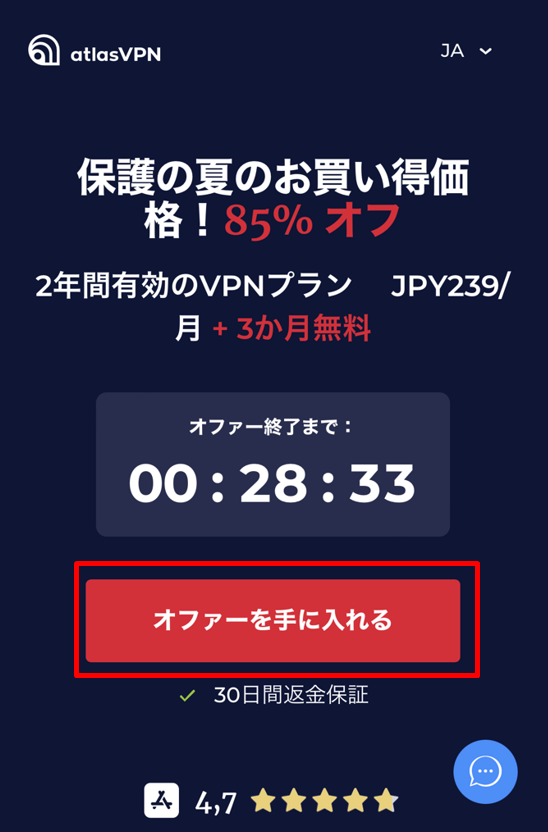
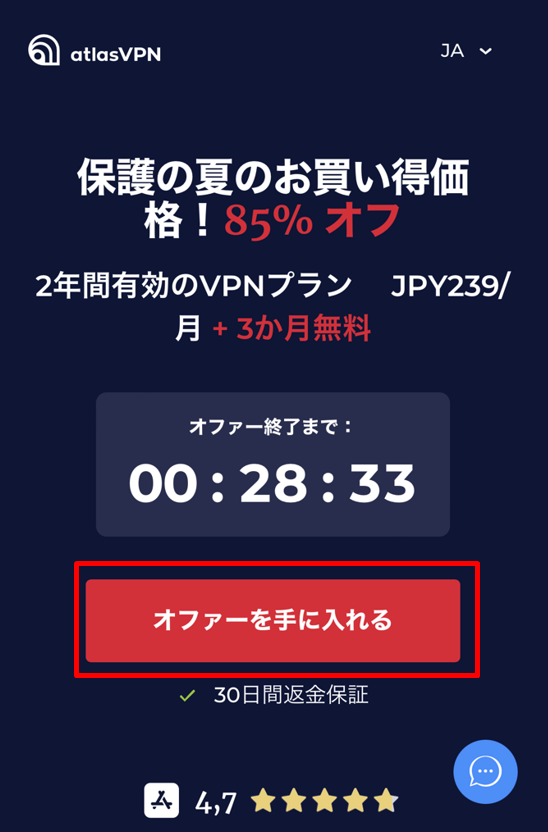
PC画面


サイトが英語の場合は、右上の言語をタップし、「日本語」を選択してください。
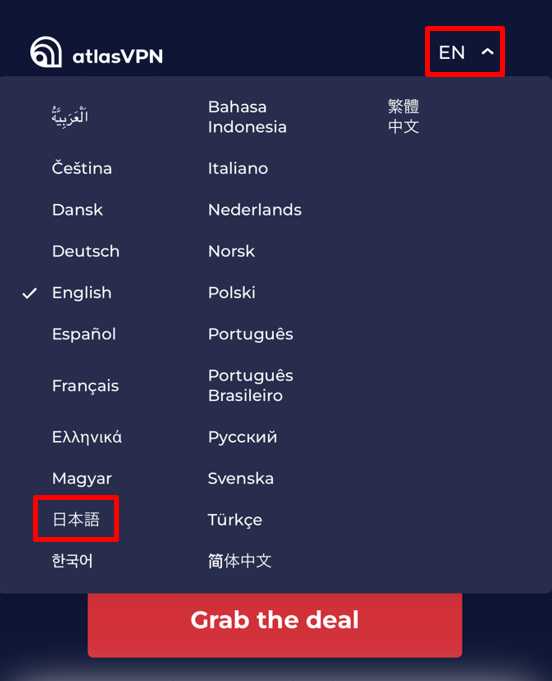
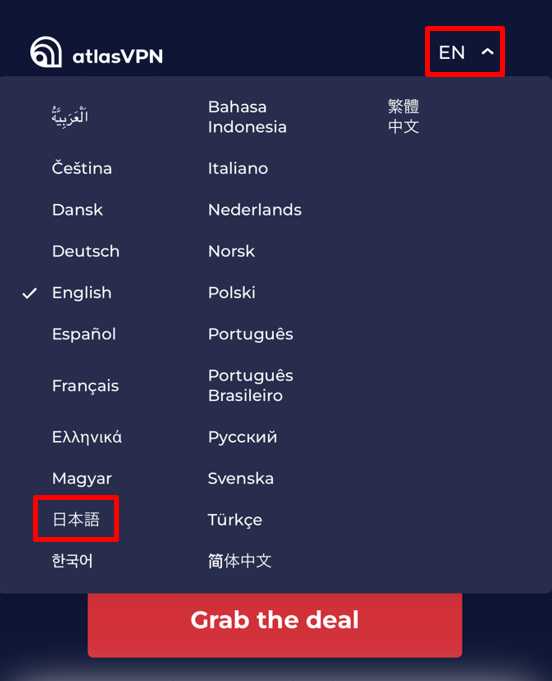
「メールアドレス」を入力し、アカウントを作成します。
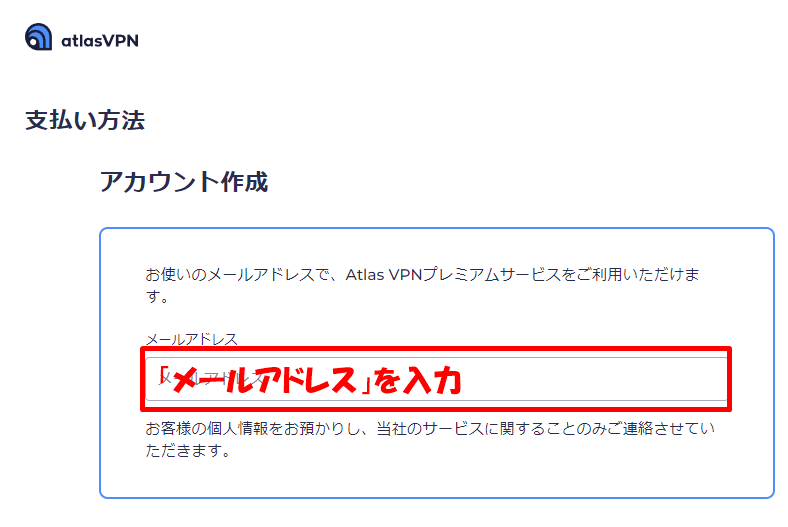
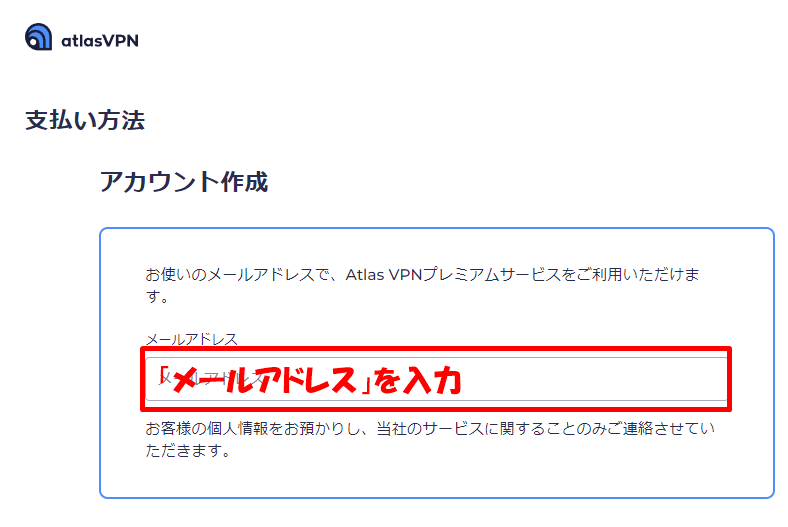
「支払い方法」を選択し、「支払い情報」を入力したら、「購入完了」をクリックして決済しましょう。
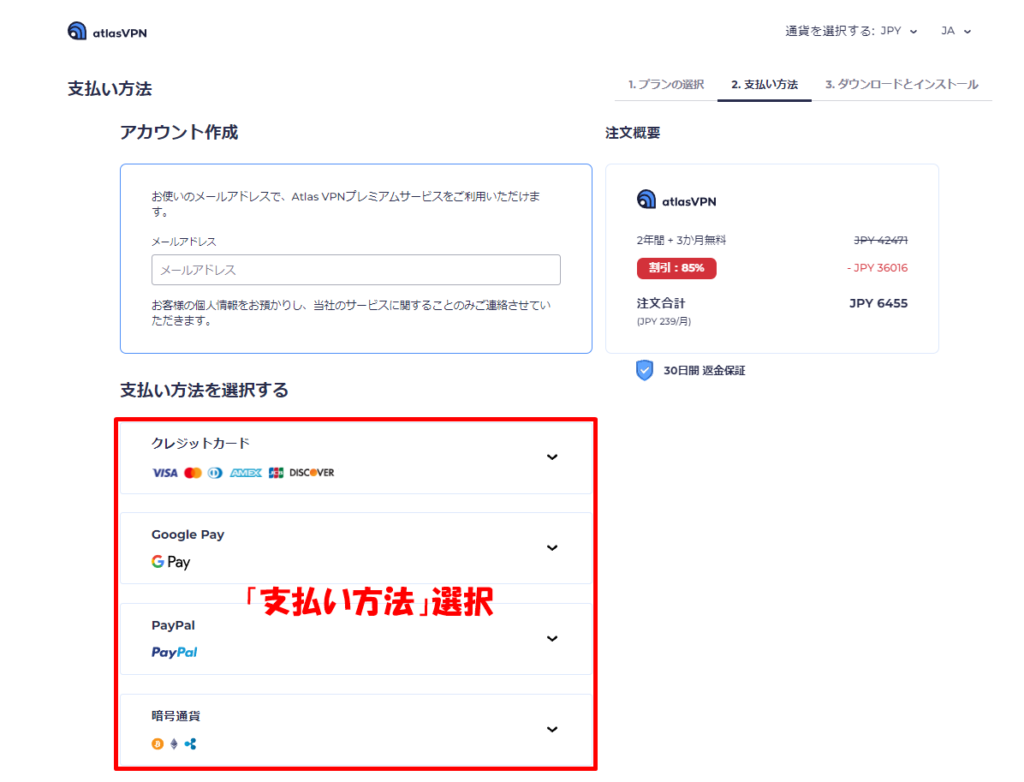
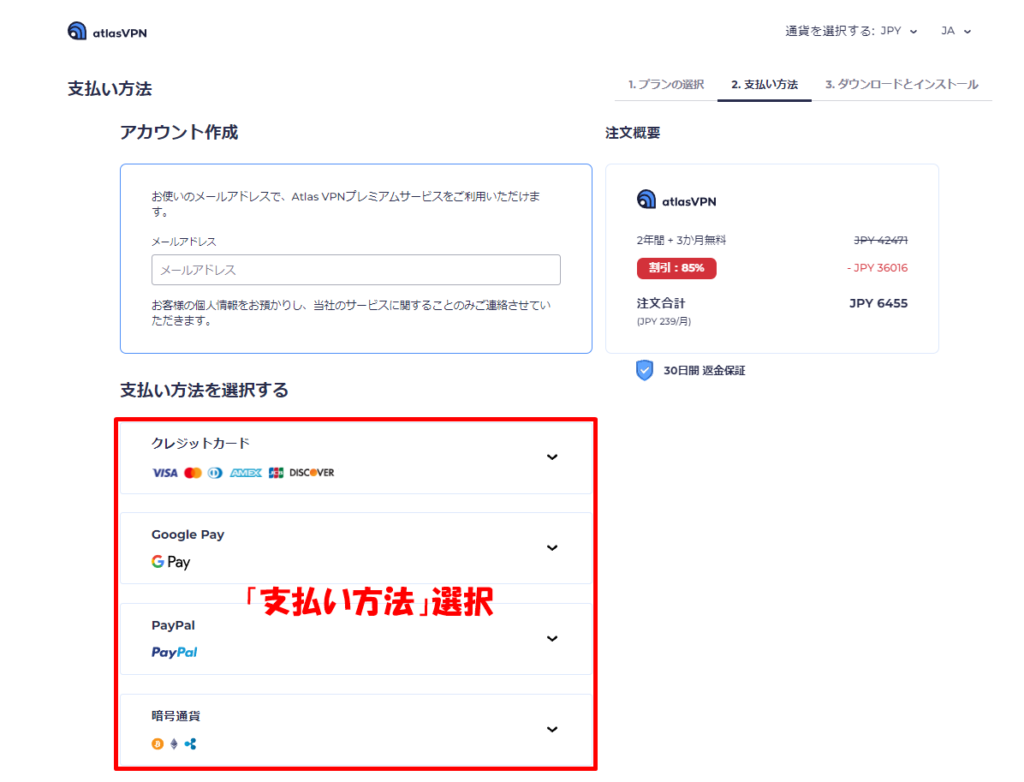
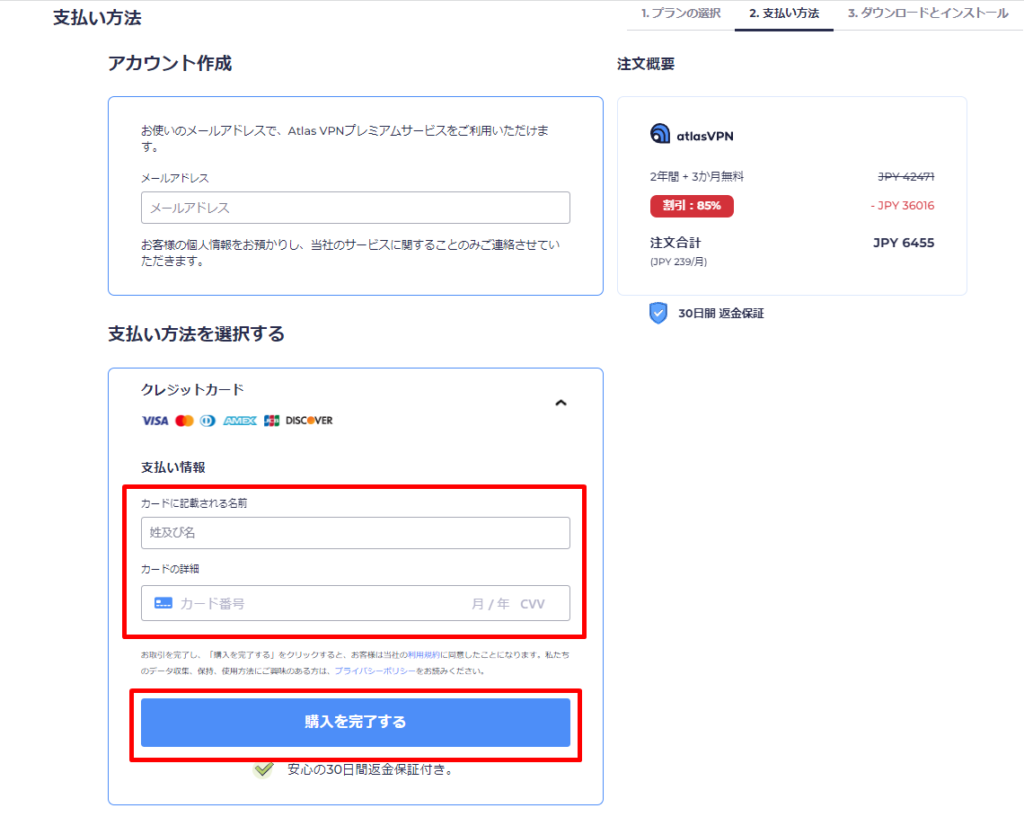
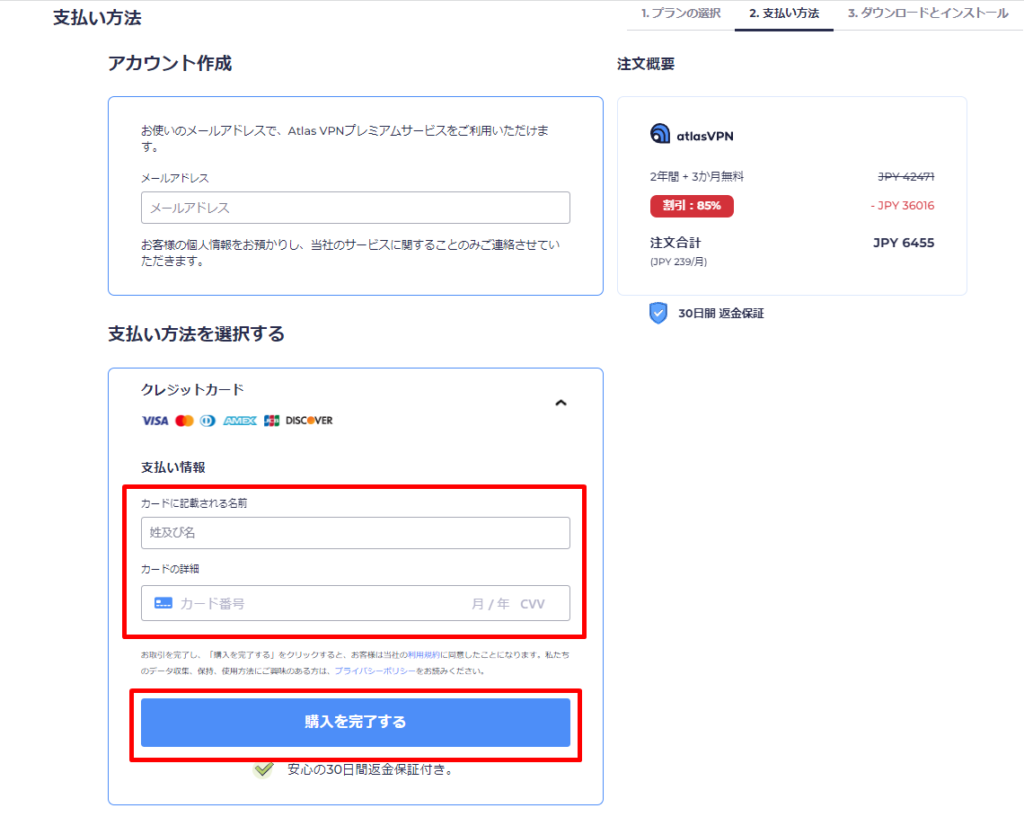
- Google Pay→「Google Pay」
- Paypal→「PayPal」
- 暗号通貨→「コイン支払いに進む」
以上で決済完了です。
購入完了後、専用アプリをダウンロードし、VPNに接続しましょう。
Atlas VPNアプリのダウンロードから接続方法、初期設定の詳細は下記の記事を参考にしてください。
»【完全版】Atlas VPN使い方まとめ【登録】【接続】【アプリ設定】【解約】【Netflix】
どうしてもExpressVPNが繋がらない場合、他社サービスを利用しよう


ExpressVPNが繋がらないときは下記の対処法を試してください。
- 対処法①:インターネットの接続を確認
- 対処法②:デバイスを再起動
- 対処法③:他のアプリやソフトを閉じる
- 対処法④:ルーター等の機器の電源を入れ直す
- 対処法⑤:ネットワークを切り替える
- 対処法⑥:ソフトウェアを最新バージョンにアップデートする
- 対処法⑦:最新バージョンのアプリを再インストール
- 対処法⑧:ブラウザを変更する
- 対処法⑨:ブラウザのキャッシュをクリアする
- 対処法⑩:ファイアウォールやアンチウイルスソフトウェアを一時的に無効にする
- 対処法⑪:サーバーを変更
- 対処法⑫:VPNプロトコルを変更
- 対処法⑬:カスタマーサポートに連絡
- 対処法⑭:代替サービスを利用する
多くの場合は改善しますが、どうしても繋がらない場合は、カスタマーサポートに問い合わせましょう。


それでも繋がらない場合は、代替サービスの利用を検討しましょう。
おすすめは下記の2つです。
- おすすめ①:NordVPN
- おすすめ②:Atlas VPN
ExpressVPNの機能に劣らないので、不満なく使えます。
また、アプリも使いやすいので、ExpressVPNから引き継いでも違和感なく利用できます。



どうしても繋がらない場合は検討しましょう。
»ExpressVPNが繋がらない場合のおすすめ代替サービスはコチラ


ExpressVPN繋がらないに関してよくある質問


- スマホでExpressVPNが繋がらない原因は?
iPhoneの位置情報サービスがONになっていて繋がらない可能性があります。
「設定」→「プライバシー」→「位置情報サービス」→「システムサービス」→「Wi-Fiネットワーク」をオンからオフにしてください。
- ExpressVPNが突然接続できなくなりました。
ExpressVPNが突然接続できなくなる理由はいくつかあります。利用によって対処法は異なります。対処法の詳細は下記の記事をご覧ください。
- ExpressVPNが在宅勤務の端末で接続できません。
勤務先から持ち帰った端末の設定が在宅勤務用の端末に合ってない可能性があります。
下記の方法を試してください。
- プロキシ設定を削除する
- IPアドレスやDNSを自動取得に設定する
- ExpressVPNが中国で繋がりません。
ExpressVPNは中国で使えることになっていますが、最近繋がらないという報告があります。
中国で利用する際は、事前に最新情報を確認してください。
詳しくは下記の記事をご覧ください。
- ExpressVPNでWiFiルーターを使用していて繋がらなくなりました。
Wifiの電源を入れ直してみましょう。